如何把拍成照片的身份证做成复印件效果
1、用PS新建一个A4大小的文件,白色底。因为打印出来的复印件都是A4大小,所以我们建一个同样大小的画布,这样方便打印。然后我们从网上查一下身份证的大小(当然也可以用尺子量出来,只是没有搜索出来的精确。

2、根据我们搜索出来的身份证大小做出参考线,这个很简单,把鼠标放到标尺(记得要把标尺的单位设置成毫米哦)上面向下拖就会出一条蓝色的线上面有尺寸(默认是蓝色,我们放大画布,拖出的参考线会更精确)。我们先做一条距上面30MM的参考线,如下图
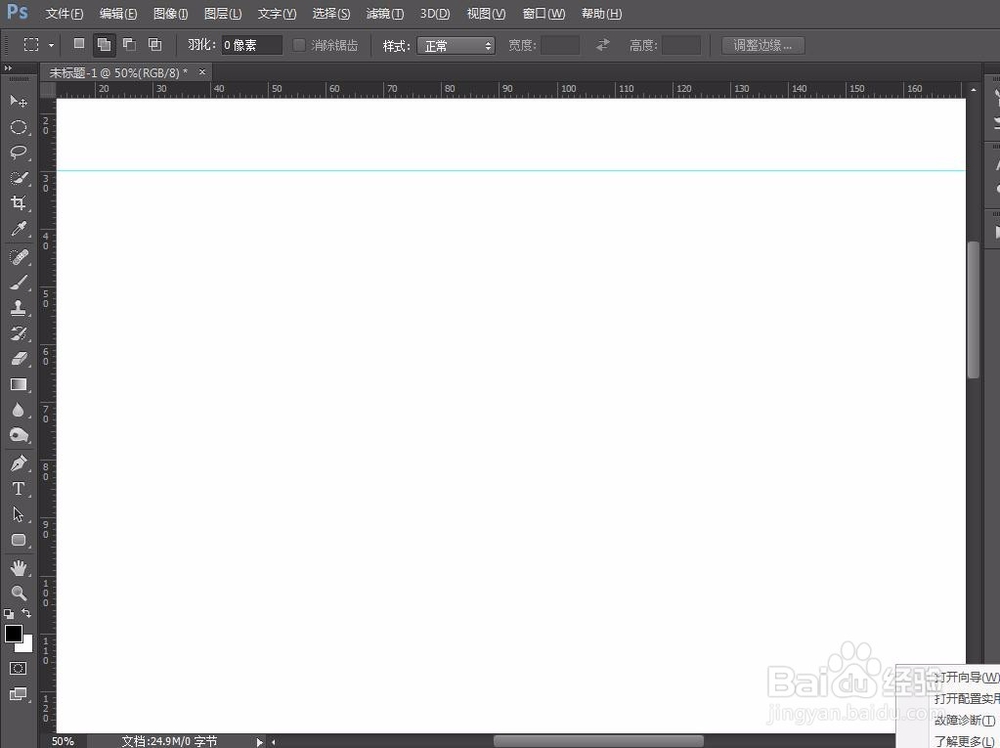
3、再按上面的方法做一条距左边30MM的参考线。身份证的大小是85.6mm×54.0mm,我们把长的宽分别加上30MM就是115.6mm×84.0mm,做好的参考线,如下图:
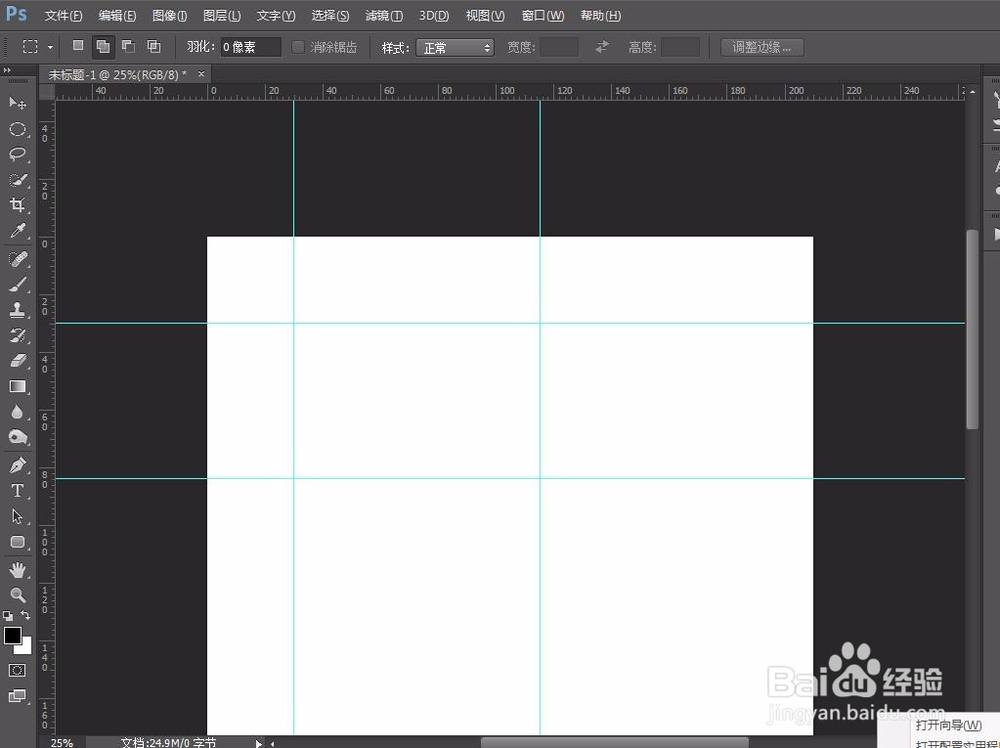
4、这时候我们把照好的照片拖动到PS中,进行调整。如图1。首先我们先把图片调整到和参考线组成的方框大小,然后回车确定。如图2。这时候我们可以看到身份证虽然是柔角的长方形,可是照成相片后却变成了不规则的4边形。
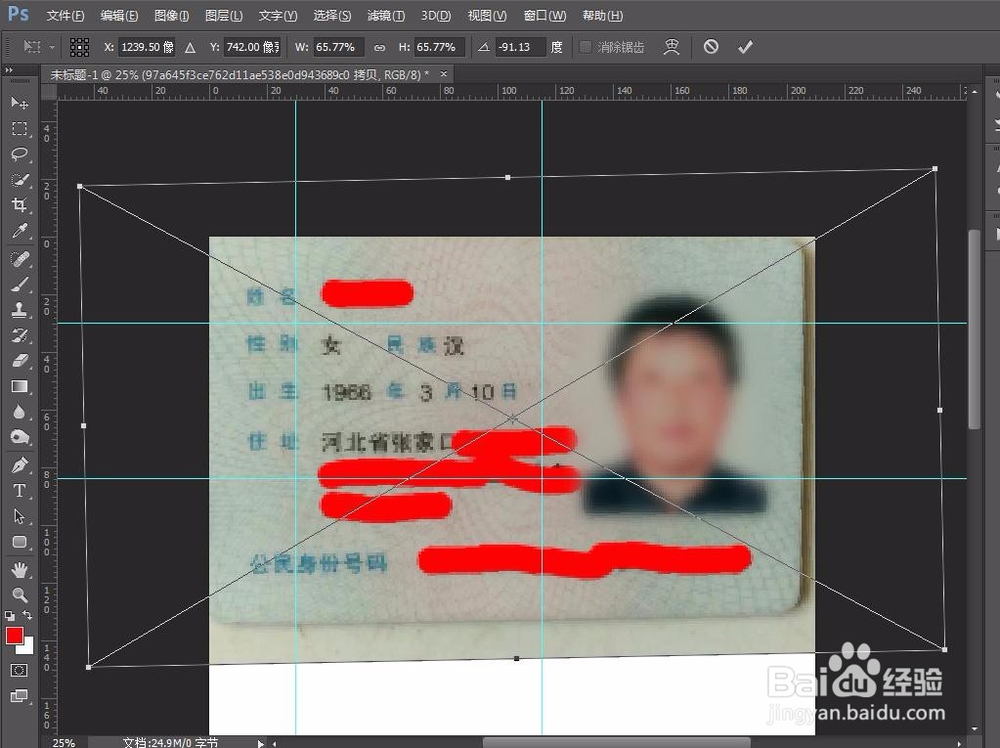
5、放大图片进行调整图片到合适
首先按下ctrl+加号,放大图片。然后按下ctrl+t自由变换,右键点击图片,我们选择其中的斜切,再调整边角上的4个调节块,直到图片调成合适的大小,再回车确定(这一步需要我们仔细一点,慢慢的调,一定要把身份证的边框和参考线重叠起来),如下图:
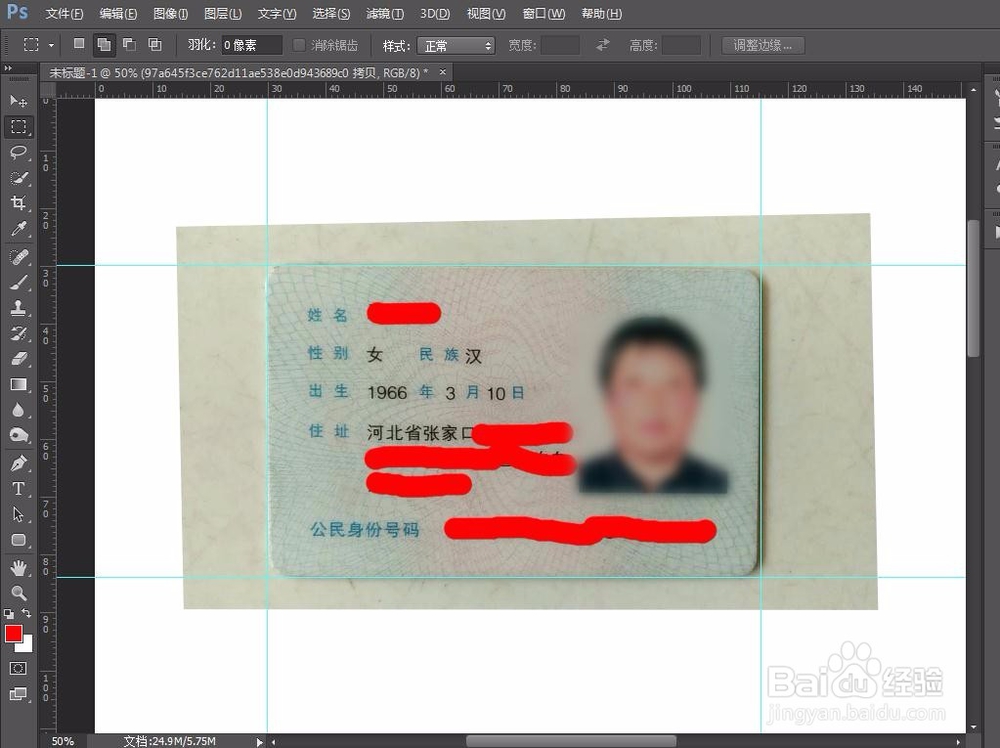
6、这时候我们再用矩形选择工具把身份证选出来,然后执行选择——修改——平滑(取样半径设为35)然后回车,确定。如下图,这时候我们的选区就做好了,接下来再删除身份证以外的东东就可以了。
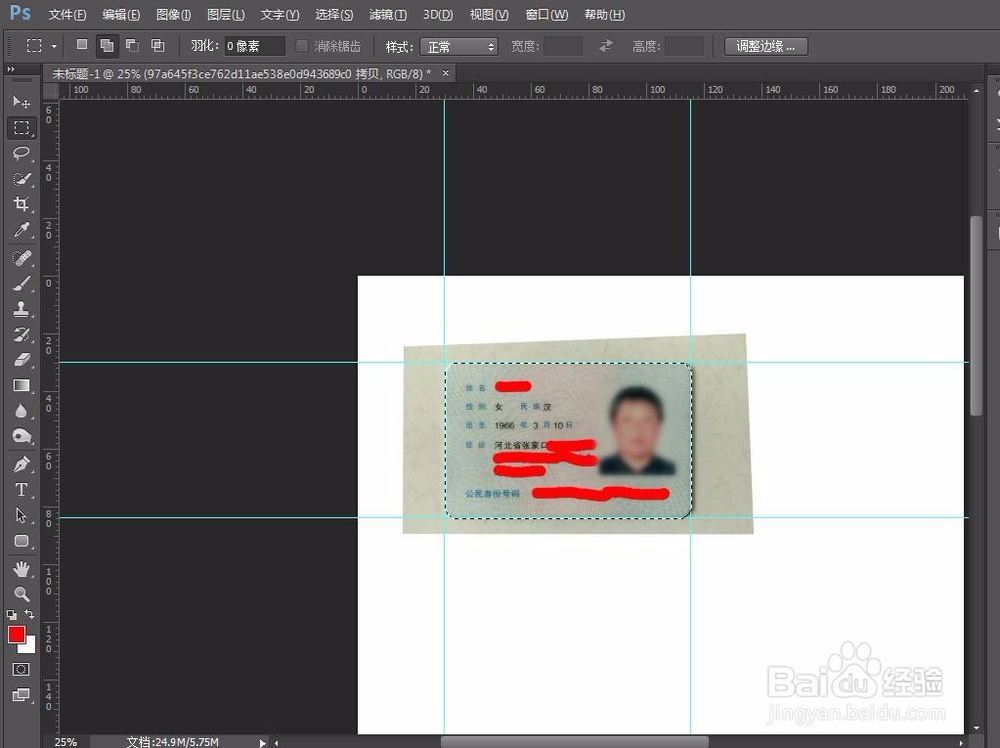
7、一般人到了这步一定是shift+ctrl+i反选,然后按下del,是不?呵呵,可是怎么删除不了呢?如下图1,它会有一个提示,因为图片不能直接编缉。嘿嘿,其实解决这个问题也很简单,那就是鼠标右击图层,然后选择删格化图层。我们再反选,再按del删除就可以了。。。如下图2
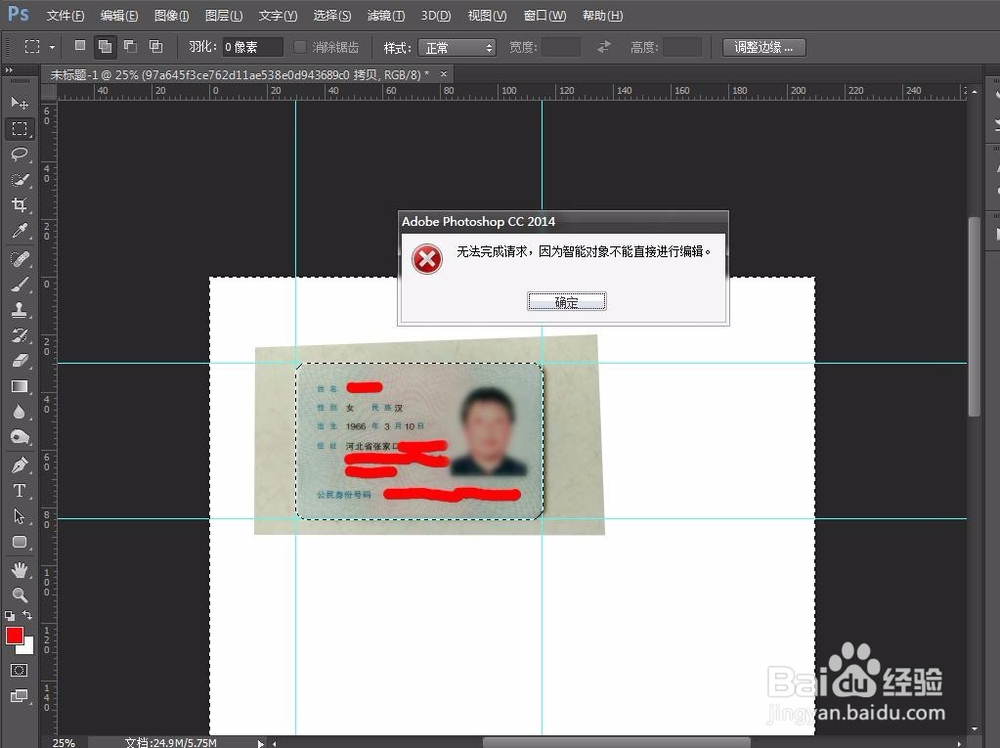
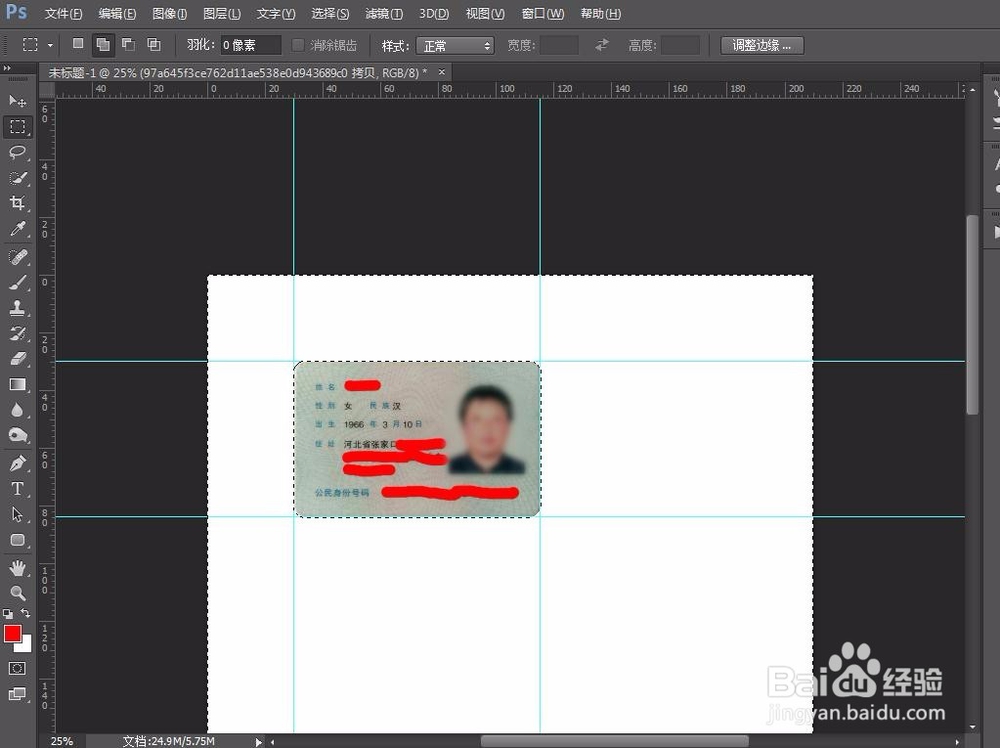
8、删除完成后,我们要做的就是ctrl+d取消选区,然后打印。就可以了,但是我们看这张图片会发现身份证太灰,就像是好多年前的东东。有木有?我们再给它做个自动色阶,打印出来会更鲜艳一点。如果喜欢黑白的话,也可以按下shift+ctrl+U 给它做一下去色,这样就和复印出来的基本一样了。
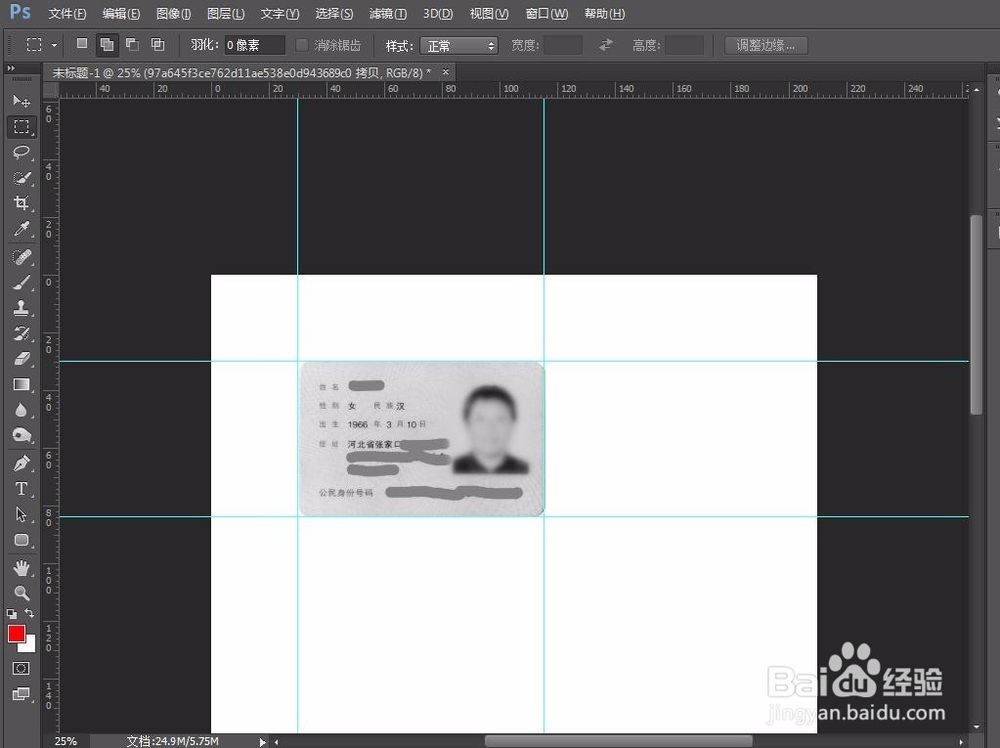
9、身份证正面有了,我们还得做一个背面的,方法就用上面的就可以了,只不过我们可以把正面这张,向下面移动一点,然后背面就用原来的参考线就可以了,我就不做了。很简单,但是能帮我们大忙,是不是。。。